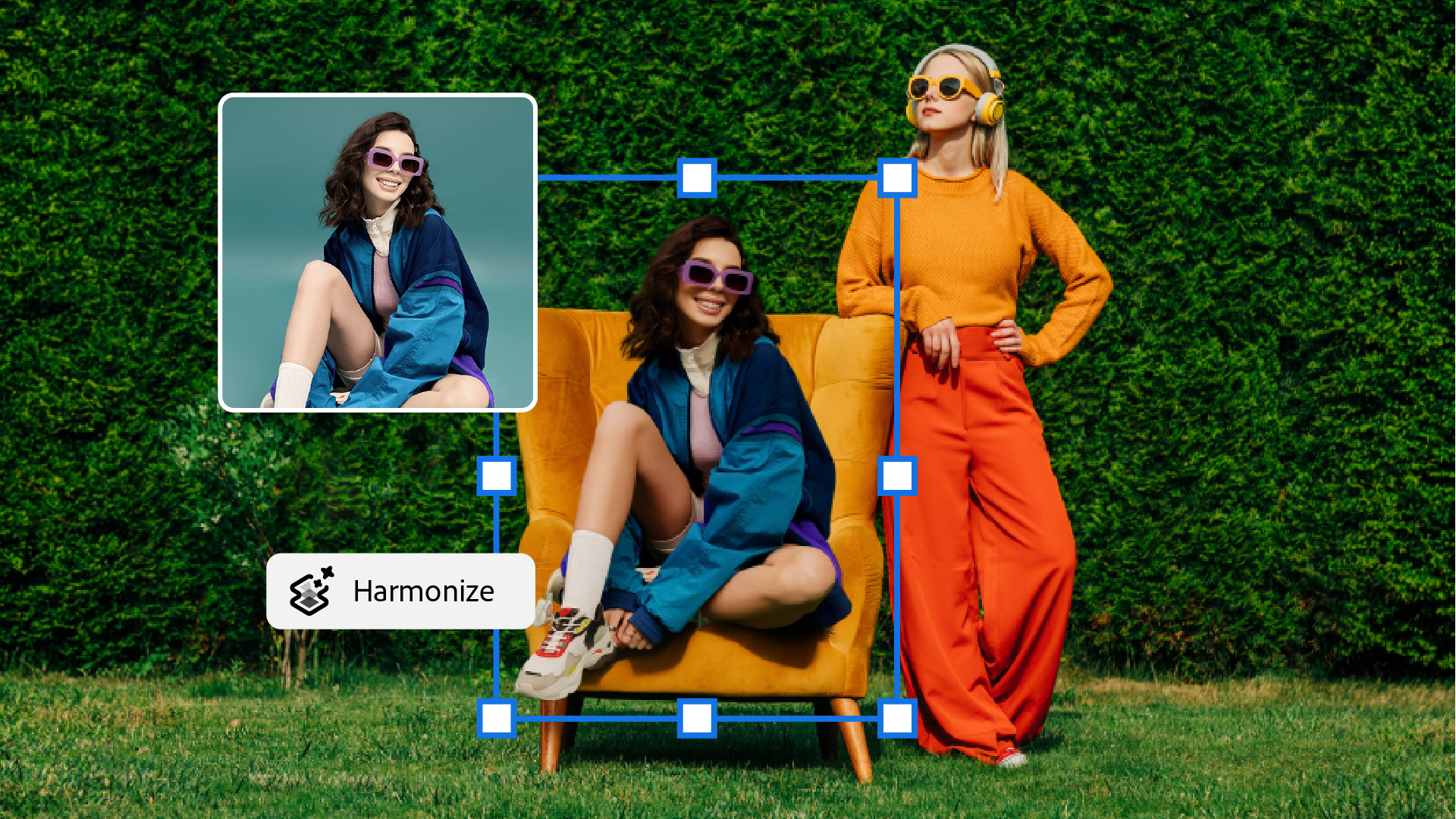W przeglądarce
Pomoc programu Photoshop
Co nowego w Adobe Photoshop
W tym artykule opisano nowe elementy najnowszej wersji programu Adobe Photoshop.
Popularne artykuły
Wypróbuj najnowszą wersję Photoshop w internecie
Zacznij odkrywać nowe funkcje i ulepszenia.